您是否厭倦了緩衝問題和有限的互聯網訪問,或者只想將自己喜歡的 YouTube 影片保存在您的 PC 上以供離線觀看或存檔?你來對地方了。本文是您在計算機上下載長 YouTube 視頻的終極指南。我們將探索各種方法和工具來説明您下載較長的YouTube視頻。無論您是電影迷還是只想離線觀看自己喜歡的內容,我們都能滿足您的需求。
下載長 YouTube 影片的最簡單、最合法的方法之一是使用 YouTube Premium。YouTube Premium 是 YouTube 自己的基於訂閱的服務,提供一系列好處,包括能夠下載視頻以供離線觀看。YouTube Premium 提供:
要在PC上使用YouTube Premium 下載視頻,請按以下步驟操作:
步驟 1。訪問 YouTube Premium 網站並註冊訂閱。
第2步。訂閱后,登錄您的YouTube帳戶。
第 3 步。找到要下載的視頻並打開它。
第 4 步。您會在視頻下方看到一個下載按鈕。按兩下它以將視頻保存到您的PC。
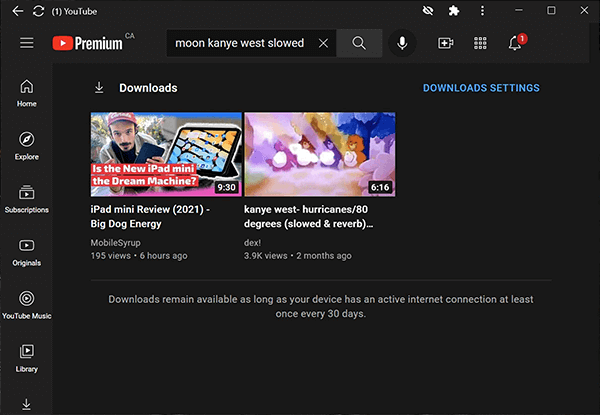
你可能喜歡:
[實用技巧]如何在沒有YouTube Premium的情況下下載YouTube視頻
按 Play Anywhere:下載 YouTube 電影的世界
如果您喜歡經常下載較長的 YouTube 影片,您可以考慮使用專用於此目的的桌面軟體。這裡有兩個流行的選項:VLC 媒體播放機媒體播放機和 4K 視頻下載器。讓我們一一學習如何使用它們。
VLC 媒體播放機不僅可以作為媒體播放機,還可以作為 YouTube 長視頻下載器,使您能夠 下載 YouTube 視頻,甚至是持續時間較長的視頻,並將它們轉換為 300 多種不同的格式,例如 MP3 或 MP4。此外,VLC 媒體播放機提供了通過剪輯、裁剪、合併等操作編輯 YouTube 影片的功能。以下是通過 VLC 媒體播放器下載長 YouTube 影片的方法:
步驟 1。啟動VLC Media Player並導航到功能表中的「媒體」選項。然後,從功能表中選擇「打開網路流」。。

第2步。在隨後的視窗中,選擇「網路」並將複製的 URL 插入到提供的文字框中。之後,按兩下「播放」或「打開」 開始視頻播放。

第 3 步。在“工具”下,選擇“編解碼器資訊”,然後在“位置”框中複製 URL。然後,打開您的網路瀏覽器,粘貼URL,然後按“Enter”。
第 4 步。右鍵按單擊視頻播放機,然後選擇“將視頻另存為”選項。從彈出視窗中選擇一個目標位置來存儲 YouTube 視頻。
4K Video Downloader 是一款流行且使用者友好的軟體,旨在從各種在線平臺下載視頻和音訊內容,包括 YouTube、Vimeo、Facebook 等。顧名思義,它擅長下載高解析度的內容,例如 4K 甚至 8K,提供出色的視頻品質。使用 4K Video Downloader,您不僅可以保存整個 YouTube 播放清單、頻道和字幕,還可以從不同格式的視頻中提取音訊。以下是通過 4K Video Downloader 在 PC 上下載長 YouTube 視頻的方法:
步驟 1。訪問官方 4K Video Downloader 網站,在您的電腦上下載並安裝 4K Video Downloader。
第2步。打開網路瀏覽器,然後轉到 YouTube。找到您要下載的視頻並從位址列中複製其URL。
第 3 步。在計算機上打開 4K Video Downloader 軟體,然後按兩下 4K Video Downloader 中的「粘貼連結」 按鈕。

第 4 步。選擇您想要的視頻品質和格式。按鍵開始下載過程。
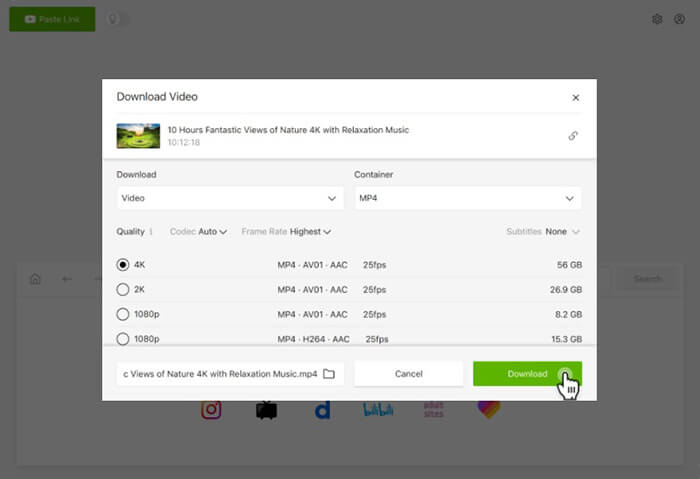
延伸閱讀:
最佳視頻下載器的終極指南:適用於 Windows的10大應用程式
有許多在線工具和軟體程式可用於下載 YouTube 影片,包括冗長的視頻。這些服務通常是使用者友好的、免費的,無需安裝。
SSYouTube 是一款基於網路的免費工具,使用戶能夠下載多種格式和解析度的長 YouTube 視頻。該平臺在視頻下載方面廣受青睞,提供了能夠從其他各種平臺下載視頻的額外優勢。SSYouTube 擁有對一系列視頻和音訊格式的廣泛支援,包括 MP4、AVI、FLV、MOV、WMV 等選項。此外,它在選擇視頻解析度時提供了靈活性,允許用戶選擇 720p 或 1080p 等首選項。以下是如何使用它:
步驟 1。複製 YouTube 影片的 URL 並將其粘貼到 SSYouTube 網站上的搜索欄中。
第2步。選擇所需的格式和解析度,然後按「下載」 按鈕。
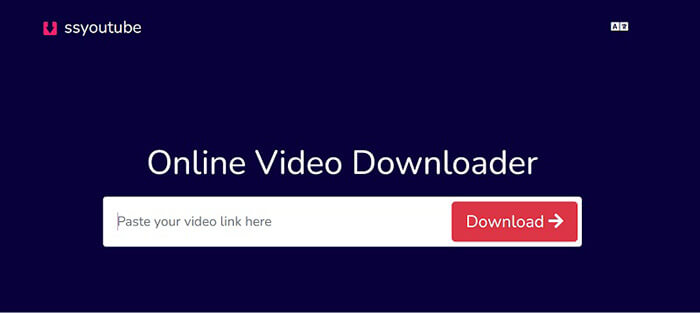
Savefrom.net 是一款專為下載在線視頻而設計的在線工具,特別關注來自 YouTube 的視頻。它的主要功能是提供一種方便的方式將YouTube影片保存到您的電腦或行動裝置以供離線觀看。這個在線工具為使用者提供了一種快速直接的方法來獲取他們喜歡的 YouTube 視頻,而無需安裝任何軟體或瀏覽器擴充程式。以下是如何使用它:
步驟 1。找到您要下載的 YouTube 影片。從瀏覽器的位址欄中複製 YouTube 影片的 URL。
第2步。轉到 Savefrom.net 的官方網站。將 YouTube 影片 URL 粘貼到其主頁上的文字框中。
第 3 步。按下文字框旁邊的「下載」 按鈕。
第 4 步。從提供的選項中選擇您喜歡的視頻品質和格式。再次按鍵開始下載。

10Downloader 是一款免費的在線YouTube長視頻下載器,使用戶能夠快速輕鬆地從YouTube獲取視頻。只需將YouTube連結粘貼到提供的文字框中,即可立即檢索您喜歡的視頻。
使用此 YouTube 長視頻下載器,您可以獲取高清品質的 YouTube 視頻,而無需安裝任何補充軟體或瀏覽器外掛程式。該工具完全基於網路,可免費使用。以下是如何使用它:
步驟 1。訪問YouTube的網站並訪問您要下載的視頻。
第2步。從瀏覽器的位址列中複製視頻的連結。
第 3 步。將連結插入 10Downloader 的搜尋框中。10Downloader將啟動自動視頻搜索,通常在幾秒鐘內顯示結果。
第 4 步。選擇您喜歡的視頻解析度,然後右鍵按兩下下載按鈕。選擇「保存」、「另存為」或「連結另存為」選項,具體措辭取決於您的瀏覽器。
第 5 步。YouTube 影片下載過程將開始,視頻將存儲在您電腦上的預設下載資料夾或您選擇的資料夾中。
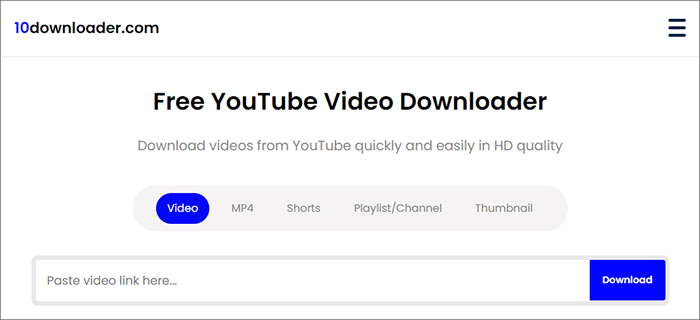
瞭解更多資訊:
如何將 TikTok 保存到相機膠捲?[5 種快速簡便的方法]
[新增]如何在 iPhone 上下載沒有浮水印的 TikTok 影片
如果您正在尋找一種輕量級的解決方案來下載長YouTube視頻,瀏覽器擴展可能是一個不錯的選擇。例如,Firefox 和 Chrome 的 Video DownloadHelper 擴展使該過程變得簡單明瞭:
步驟 1。打開 Firefox 或 Chrome 搜索“Video DownloadHelper”,然後安裝此擴展程式。
第2步。導航到YouTube並找到您要下載的特定視頻。
第 3 步。打開視頻后,觀察瀏覽器工具列中的Video DownloadHelper 圖示;它應該變得活躍。按兩下圖示並選擇您喜歡的視頻品質和格式。
第 4 步。接下來,選擇您想要的下載位置,然後按下「下載」按鈕開始下載。

另請參閱:
問題1.可以下載的YouTube影片的最大長度是多少?
大多數視頻下載器沒有最大長度限制。但是,下載較長視頻所需的時間可能會有所不同,具體取決於您的互聯網連接和您使用的工具。
問題2.下載的YouTube影片通常有哪些文件格式?
下載的 YouTube 影片可用的檔案格式可能因您使用的下載器而異。常見格式包括 MP4、FLV 和 MKV。
問題3.使用在線視頻下載器安全嗎?
許多在線視頻下載器可以安全使用,但必須謹慎並選擇信譽良好的網站。警惕可能試圖安裝惡意軟體或要求提供敏感信息的網站。
問題4.我需要互聯網連接才能觀看下載的 YouTube 視頻嗎?
您可以離線觀看下載的 YouTube 視頻,因為它們在下載後會存儲在您的設備上。只有下載和同步時才需要互聯網連接。
將長 YouTube 影片下載到您的 PC 是一種無需互聯網連接即可欣賞您喜愛的內容的便捷方式。在本指南中,我們為您提供了各種選項,從提供無縫體驗的YouTube Premium到桌面軟體、在線工具和瀏覽器擴展程式。選擇適合您喜好的選項,祝您下載愉快。
相關文章: